Nowe oprogramowanie desktopowe Apple, MacOS Sierra, pobiera dwa foldery, z których najprawdopodobniej korzystasz - na komputer i dokumenty - i synchronizuje je z iCloud Drive. Oznacza to, że wszystkie pliki przechowywane w jednym miejscu są dostępne z innych urządzeń z obsługą iCloud Drive, w tym iPhone'a, iPada, innych komputerów Mac, a nawet komputerów z systemem Windows.
Po zainstalowaniu MacOS Sierra, jeden z ekranów instalacyjnych zapyta cię, czy chcesz mieć wszystkie swoje pliki w iCloud. To może nieco przesadzić, ponieważ drobny druk stwierdza, że wszystkie twoje pliki na pulpicie iw folderze Dokumenty zostaną automatycznie przesłane na dysk iCloud.
Konfigurowanie synchronizacji z iCloud Drive
Jeśli przegapiłeś ekran konfiguracji iCloud, nie przejmuj się - możesz włączyć synchronizację tych dwóch folderów poprzez iCloud Drive po zainstalowaniu MacOS Sierra.
Aby zsynchronizować foldery pulpitu i dokumentu, otwórz Preferencje systemowe i kliknij iCloud . Następnie kliknij przycisk Opcje dla iCloud Drive i upewnij się, że zaznaczone jest pole Foldery pulpitu i dokumentów .

", " modalTemplate ":" {{content}} ", " setContentOnInit ": false}">
Korzystanie z synchronizacji z dyskiem iCloud
Dzięki synchronizacji folderów Pulpit i Dokumenty poprzez iCloud Drive możesz uzyskać dostęp do plików w tych folderach z urządzeń z systemem iOS za pomocą aplikacji iCloud Drive. Poszukaj nowych folderów na komputery i dokumenty w aplikacji.
Na innych komputerach Mac otwórz Finder i kliknij iCloud Drive na lewym panelu. Zobaczysz foldery Pulpit i Dokumenty na iCloud Drive wraz z innymi plikami folderów, które tam zapisałeś.
Na komputerach masz dostęp do zsynchronizowanych plików z iCloud.com lub z aplikacji iCloud dla Windows.









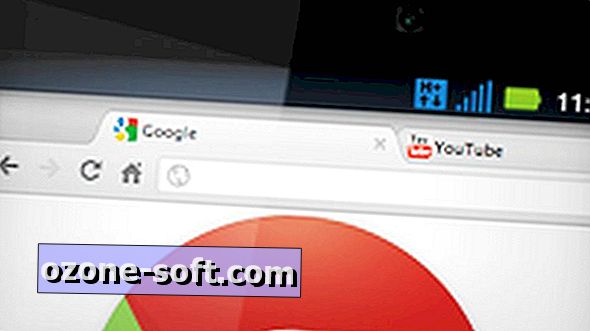



Zostaw Swój Komentarz